Usuń WEUI ransomware (Przewodnik usuwania wirusa)
Jeśli nie możesz otworzyć swoich obrazów, dokumentów lub plików, a mają one rozszerzenie weui, to znaczy, że twój komputer jest zainfekowany ransomware.
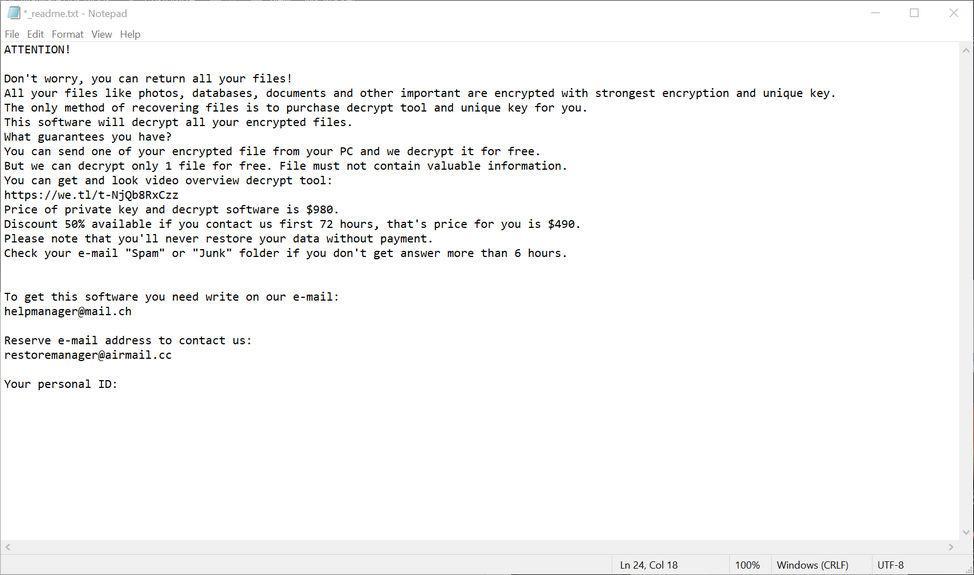
Ransomware WEUI to złośliwy program, który szyfruje dokumenty osobiste znalezione na komputerze ofiary z rozszerzeniem „.weui”, a następnie wyświetla wiadomość, która oferuje odszyfrowanie danych, jeśli zostanie dokonana płatność w Bitcoin. Instrukcje są umieszczane na pulpicie ofiary w pliku „_readme.txt”.
Co to jest ransomware WEUI?
WEUI jest infekcją ransomware szyfrującą pliki, która ogranicza dostęp do danych (dokumentów, obrazów, filmów) poprzez szyfrowanie plików z rozszerzeniem „.weui”. Następnie próbuje wyłudzić pieniądze od ofiar, żądając „okupu”, w postaci kryptowaluty Bitcoin, w zamian za dostęp do danych.
Gdy po raz pierwszy zostaniesz zainfekowany ransomware WEUI, będzie ono skanować twój komputer w poszukiwaniu obrazów, filmów i ważnych dokumentów produktywności i plików takich jak .doc, .docx, .xls, .pdf. Kiedy te pliki zostaną wykryte, ransomware zaszyfruje je i zmieni ich rozszerzenie na „.weui”, tak, że nie jesteś już w stanie ich otworzyć.
Po tym jak ransomware WEUI zaszyfruje pliki na twoim komputerze, wyświetli plik „_readme.txt”, który zawiera notatkę o okup i instrukcje, jak skontaktować się z autorami tego ransomware. Ofiary tego ransomware zostaną poproszone o kontakt z cyberprzestępcami za pośrednictwem adresów e-mail [email protected] i [email protected].
To jest notatka o okupie, którą ransomware WEUI pokaże swoim ofiarom:
_readme.txt:
ATENTION!
Nie martw się, możesz zwrócić wszystkie swoje pliki!
Wszystkie Twoje pliki takie jak zdjęcia, bazy danych, dokumenty i inne ważne są zaszyfrowane najsilniejszym szyfrowaniem i unikalnym kluczem.
Jedyną metodą odzyskania plików jest zakup narzędzia deszyfrującego i unikalnego klucza dla Ciebie.
To oprogramowanie odszyfruje wszystkie Twoje zaszyfrowane pliki.
Jakie masz gwarancje?
Możesz wysłać jeden z zaszyfrowanych plików ze swojego komputera, a my odszyfrujemy go za darmo.
Ale możemy odszyfrować tylko 1 plik za darmo. Plik nie może zawierać cennych informacji.
Możesz uzyskać i spojrzeć na przegląd wideo narzędzie deszyfrujące:
https://we.tl/t-sBwlEg46JX
Cena klucza prywatnego i oprogramowania deszyfrującego wynosi $980.
Zniżka 50% dostępna jeśli skontaktujesz się z nami w ciągu 72 godzin, to cena dla Ciebie wynosi $490.
Proszę pamiętać, że nigdy nie przywrócisz swoich danych bez płatności.
Sprawdź swój e-mail „Spam” lub „Junk” folder, jeśli nie otrzymasz odpowiedzi więcej niż 6 godzin.Aby otrzymać to oprogramowanie musisz napisać na nasz e-mail:
[email protected]Zarezerwuj adres e-mail do kontaktu z nami:
[email protected]Twoje osobiste ID
Jeśli Twój komputer został zainfekowany tym ransomware, zalecamy skontaktowanie się z następującymi rządowymi stronami zajmującymi się oszustwami i wyłudzeniami, aby zgłosić ten atak:
- W Stanach Zjednoczonych, przejdź do strony On Guard Online.
- W Australii, przejdź do witryny SCAMwatch.
- W Kanadzie, przejdź do witryny Canadian Anti-Fraud Centre.
- We Francji, przejdź do witryny Agence nationale de la sécurité des systèmes d’information.
- W Niemczech, przejdź do witryny Bundesamt für Sicherheit in der Informationstechnik.
- W Irlandii, przejdź do witryny An Garda Síochána.
- W Nowej Zelandii, przejdź do witryny Consumer Affairs Scams.
- W Wielkiej Brytanii, przejdź do witryny Action Fraud.
- Jeśli Twój kraj lub region nie jest wymieniony powyżej, zalecamy skontaktowanie się z policją federalną lub organem ds. komunikacji w Twoim kraju lub regionie.
Tutaj znajduje się krótkie podsumowanie dla ransomware WEUI:
- Rodzina ransomware: STOP/DJVU ransomware
- Rozszerzenia: weui
- Notatka o ransomware: _readme.txt
- Okup: Od $490 do $980 (w Bitcoinach)
- Kontakt: [email protected] oraz [email protected]
- Objawy: Obrazy, filmy i inne dokumenty mają rozszerzenie „.weui” i nie mogą być otwierane przez żadne programy
Jak ransomware WEUI dostał się na mój komputer?
Ransomware WEUI jest dystrybuowane za pośrednictwem wiadomości spamowych zawierających zainfekowane załączniki lub poprzez wykorzystanie luk w systemie operacyjnym i zainstalowanych programach.
Tutaj jak ransomware WEUI może dostać się na twój komputer:
- Cyberprzestępcy rozsyłają spam z fałszywymi informacjami w nagłówku, oszukując użytkownika, że jest to wiadomość od firmy wysyłkowej, takiej jak DHL lub FedEx. W e-mailu znajduje się informacja, że próbowano dostarczyć do Ciebie paczkę, ale z jakiegoś powodu się nie udało. Czasami wiadomości twierdzą, że są powiadomieniami o dokonanej przez Ciebie wysyłce. Tak czy inaczej, użytkownik nie może oprzeć się ciekawości, do czego odnosi się wiadomość, i otwiera załączony plik (lub klika odsyłacz znajdujący się w wiadomości). I w ten sposób Twój komputer zostaje zainfekowany ransomware WEUI.
- Ransomware WEUI zostało również zaobserwowane atakowanie ofiar poprzez wykorzystywanie luk w programach zainstalowanych na komputerze lub w samym systemie operacyjnym. Powszechnie wykorzystywane oprogramowanie obejmuje sam system operacyjny, przeglądarki, Microsoft Office i aplikacje innych firm.
Usuń ransomware WEUI i odzyskaj pliki
Zaleca się utworzenie obrazu kopii zapasowej zaszyfrowanych dysków przed przystąpieniem do poniższych instrukcji usuwania malware.
Ten przewodnik usuwania malware może wydawać się przytłaczający z powodu liczby kroków i wielu programów, które są używane. Napisaliśmy go tylko w ten sposób, aby zapewnić jasne, szczegółowe i łatwe do zrozumienia instrukcje, które każdy może użyć do usunięcia malware za darmo.
Proszę wykonać wszystkie kroki w prawidłowej kolejności. Jeśli masz jakiekolwiek pytania lub wątpliwości w dowolnym momencie, zatrzymaj się i poproś nas o pomoc.
Aby usunąć ransomware WEUI, wykonaj następujące kroki:
- KROK 1: Użyj Malwarebytes Free, aby usunąć ransomware WEUI
- KROK 2: Użyj HitmanPro do skanowania w poszukiwaniu trojanów i innego złośliwego oprogramowania
- KROK 3: Sprawdź dwukrotnie, czy nie ma złośliwych programów za pomocą Emsisoft Emergency Kit
- KROK 4: Przywróć pliki zaszyfrowane przez ransomware WEUI
KROK 1: Użyj Malwarebytes Free, aby usunąć ransomware WEUI
Malwarebytes Free jest jednym z najpopularniejszych i najczęściej używanych programów anty-malware dla Windows, i to z dobrych powodów. Jest w stanie zniszczyć wiele rodzajów złośliwego oprogramowania, które inne programy mają tendencję do przegapienia, nie kosztując Cię absolutnie nic. Jeśli chodzi o czyszczenie zainfekowanego urządzenia, Malwarebytes zawsze był darmowy i polecamy go jako podstawowe narzędzie w walce ze złośliwym oprogramowaniem.
Należy zauważyć, że Malwarebytes Free będzie działać obok oprogramowania antywirusowego bez konfliktów.
-
Pobierz Malwarebytes Free.
Możesz pobrać Malwarebytes, klikając poniższe łącze.
 MALWAREBYTES DOWNLOAD LINK
MALWAREBYTES DOWNLOAD LINK
(Powyższy link otworzy nową stronę, z której możesz pobrać Malwarebytes) -
Kliknij dwukrotnie na plik instalacyjny Malwarebytes.
Gdy Malwarebytes zakończy pobieranie, kliknij dwukrotnie na plik MBSetup, aby zainstalować Malwarebytes na swoim komputerze. W większości przypadków pobrane pliki są zapisywane w folderze Pobrane.


Może zostać wyświetlone wyskakujące okienko Kontrola konta użytkownika z pytaniem, czy chcesz zezwolić Malwarebytes na wprowadzanie zmian w urządzeniu. Jeśli tak się stanie, należy kliknąć „Tak”, aby kontynuować instalację Malwarebytes.

-
Postępuj zgodnie z monitami wyświetlanymi na ekranie, aby zainstalować Malwarebytes.
Gdy rozpocznie się instalacja Malwarebytes, zobaczysz kreatora instalacji Malwarebytes, który poprowadzi Cię przez proces instalacji. Instalator Malwarebytes zapyta najpierw, na jakim typie komputera instalujesz ten program, kliknij Komputer osobisty lub Komputer do pracy.


Na następnym ekranie kliknij przycisk „Zainstaluj”, aby zainstalować Malwarebytes na komputerze.


Po zakończeniu instalacji Malwarebytes, program otworzy ekran Witamy w Malwarebytes. Kliknij przycisk „Rozpocznij”.
-
Wybierz „Użyj Malwarebytes Free”.
Po zainstalowaniu Malwarebytes, zostaniesz poproszony o wybór między wersją Free i Premium. Edycja Malwarebytes Premium zawiera narzędzia prewencyjne, takie jak skanowanie w czasie rzeczywistym i ochrona przed ransomware, jednak my użyjemy wersji Free do oczyszczenia komputera.
Kliknij na „Użyj Malwarebytes Free”.

-
Kliknij na „Skanuj”.
Aby przeskanować komputer za pomocą Malwarebytes, kliknij na przycisk „Skanuj”. Malwarebytes automatycznie zaktualizuje antywirusową bazę danych i rozpocznie skanowanie komputera w poszukiwaniu złośliwego oprogramowania.


-
Poczekaj na zakończenie skanowania Malwarebytes.
Malwarebytes przeskanuje komputer w poszukiwaniu adware i innych złośliwych programów. Ten proces może potrwać kilka minut, więc sugerujemy, abyś robił coś innego i okresowo sprawdzał status skanowania, aby zobaczyć, kiedy zostanie zakończone.


-
Kliknij na „Kwarantanna”.
Gdy skanowanie zostanie zakończone, zostanie wyświetlony ekran pokazujący infekcje malware, które Malwarebytes wykrył. Aby usunąć złośliwe programy, które Malwarebytes znalazł, kliknij na przycisk „Kwarantanna”.


-
Restart komputera.
Malwarebytes usunie teraz wszystkie złośliwe pliki i klucze rejestru, które znalazł. Aby ukończyć proces usuwania złośliwego oprogramowania, Malwarebytes może poprosić o ponowne uruchomienie komputera.


Gdy proces usuwania złośliwego oprogramowania zostanie zakończony, możesz zamknąć Malwarebytes i kontynuować wykonywanie pozostałych instrukcji.
KROK 2: Użyj HitmanPro do skanowania w poszukiwaniu trojanów i innego złośliwego oprogramowania
HitmanPro to skaner drugiej opinii, który przyjmuje unikalne, oparte na chmurze podejście do skanowania złośliwego oprogramowania. HitmanPro skanuje zachowanie aktywnych plików, a także plików w lokalizacjach, w których zwykle przebywa złośliwe oprogramowanie, w poszukiwaniu podejrzanej aktywności. Jeśli znajdzie podejrzany plik, który nie jest jeszcze znany, HitmanPro wysyła go do swojej chmury, aby został przeskanowany przez dwa najlepsze obecnie silniki antywirusowe, którymi są Bitdefender i Kaspersky.
Ale HitmanPro jest oprogramowaniem typu shareware i kosztuje $24.95 za 1 rok na 1 PC, w rzeczywistości nie ma limitu skanowania. Ograniczenia pojawiają się tylko wtedy, gdy trzeba usunąć lub poddać kwarantannie wykryte przez HitmanPro złośliwe oprogramowanie w systemie, a wtedy można aktywować jednorazową 30-dniową wersję próbną, aby umożliwić czyszczenie.
-
Pobierz HitmanPro.
Możesz pobrać HitmanPro, klikając poniższy link.
 HITMANPRO DOWNLOAD LINK
HITMANPRO DOWNLOAD LINK
(Powyższe łącze otworzy nową stronę internetową, z której można pobrać program HitmanPro) -
Zainstaluj program HitmanPro.
Po zakończeniu pobierania programu HitmanPro kliknij dwukrotnie plik „hitmanpro.exe” (dla 32-bitowych wersji systemu Windows) lub „hitmanpro_x64.exe” (dla 64-bitowych wersji systemu Windows), aby zainstalować ten program na komputerze. W większości przypadków pobrane pliki są zapisywane w folderze Pobrane.


Może pojawić się wyskakujące okienko Kontrola konta użytkownika z pytaniem, czy chcesz zezwolić HitmanPro na wprowadzanie zmian w urządzeniu. Jeśli tak się stanie, należy kliknąć „Tak”, aby kontynuować instalację.

-
Postępuj zgodnie z instrukcjami wyświetlanymi na ekranie.
Po uruchomieniu programu HitmanPro zostanie wyświetlony ekran startowy pokazany poniżej. Kliknij przycisk „Dalej”, aby wykonać skanowanie systemu.




-
Poczekaj na zakończenie skanowania HitmanPro.
HitmanPro rozpocznie teraz skanowanie komputera w poszukiwaniu złośliwych programów. Proces ten zajmie kilka minut.


-
Kliknij przycisk „Dalej”.
Kiedy HitmanPro zakończy skanowanie, wyświetli listę wszystkich złośliwych programów, które program znalazł. Kliknij przycisk „Dalej”, aby usunąć złośliwe programy.


-
Kliknij przycisk „Aktywuj bezpłatną licencję”.
Kliknij przycisk „Aktywuj bezpłatną licencję”, aby rozpocząć bezpłatną 30-dniową wersję próbną i usunąć wszystkie złośliwe pliki z komputera.


Po zakończeniu procesu możesz zamknąć HitmanPro i kontynuować resztę instrukcji.
KROK 3: Dwukrotne sprawdzenie złośliwych programów za pomocą Emsisoft Emergency Kit
Emsisoft Emergency Kit to darmowy skaner drugiej opinii, który może być używany bez instalacji do skanowania i czyszczenia zainfekowanych komputerów. Emsisoft skanuje zachowanie aktywnych plików, a także pliki w lokalizacjach, w których zwykle przebywa złośliwe oprogramowanie, w poszukiwaniu podejrzanej aktywności.
Pomimo że skanowanie Malwarebytes i HitmanPro jest więcej niż wystarczające, polecamy Emsisoft Emergency Kit użytkownikom, którzy nadal mają problemy związane ze złośliwym oprogramowaniem lub po prostu chcą się upewnić, że ich komputer jest w 100% czysty.
-
Pobierz Emsisoft Emergency Kit.
Możesz pobrać Emsisoft Emergency Kit, klikając poniższy link.
 EMSISOFT EMERGENCY KIT DOWNLOAD LINK
EMSISOFT EMERGENCY KIT DOWNLOAD LINK
(Powyższy link otworzy nową stronę internetową, z której możesz pobrać Emsisoft Emergency Kit) -
Instaluj Emsisoft Emergency Kit.
Kliknij dwukrotnie plik instalacyjny EmsisoftEmergencyKit, aby rozpocząć proces instalacji, a następnie kliknij przycisk „Zainstaluj”.


-
Uruchom Emsisoft Emergency Kit.
Na pulpicie powinien być otwarty folder „EEK” (C:EEK). Aby uruchomić Emsisoft, kliknij plik „Start Emsisoft Emergency Kit”, aby otworzyć ten program.


Może pojawić się okno dialogowe Kontrola konta użytkownika z pytaniem, czy chcesz uruchomić ten plik. Jeśli tak się stanie, należy kliknąć „Tak”, aby kontynuować instalację.


-
Kliknij na „Malware Scan”.
Emsisoft Emergency Kit uruchomi się i poprosi o pozwolenie na aktualizację. Po zakończeniu procesu aktualizacji kliknij na zakładkę „Skanuj” i wykonaj „Skanowanie w poszukiwaniu złośliwego oprogramowania”.


Emsisoft Emergency Kit przeskanuje teraz Twój komputer w poszukiwaniu złośliwych plików. Proces ten może potrwać kilka minut.

-
Kliknij na „Poddaj kwarantannie wybrane”.
Po zakończeniu skanowania Emsisoft zostanie wyświetlony ekran informujący, które złośliwe pliki zostały wykryte na twoim komputerze. Aby usunąć złośliwe programy, kliknij na „Quarantine selected”.


Gdy proces usuwania złośliwego oprogramowania zostanie zakończony, Emsisoft Emergency Kit może wymagać ponownego uruchomienia komputera. Kliknij przycisk „Restart”, aby ponownie uruchomić komputer.
Po zakończeniu procesu możesz zamknąć Emsisoft i kontynuować resztę instrukcji.
KROK 4: Przywróć pliki zaszyfrowane przez ransomware WEUI
Niestety, w większości przypadków nie jest możliwe odzyskanie plików zaszyfrowanych przez ransomware WEUI, ponieważ klucz prywatny, który jest potrzebny do odblokowania zaszyfrowanych plików, jest dostępny tylko przez cyberprzestępców. Jednak poniżej wymieniliśmy dwie opcje, których możesz użyć, aby spróbować odzyskać swoje pliki.
Opcja 1: Użyj Emsisoft Decryptor for STOP Djvu, aby przywrócić pliki
Jeśli twoje pliki zostały zaszyfrowane kluczem offline, jest szansa, że możesz je odzyskać za pomocą narzędzia deszyfrującego Emsisoft Decryptor for STOP Djvu. Wykonaj poniższą instrukcję, aby odzyskać pliki za pomocą Emsisoft Decryptor for STOP Djvu.
-
Pobierz Emsisoft Decryptor for STOP Djvu
Możesz pobrać Emsisoft Decryptor for STOP Djvu klikając poniższy link.
 EMSISOFT DECRYPTOR FOR STOP DJVU DOWNLOAD LINK
EMSISOFT DECRYPTOR FOR STOP DJVU DOWNLOAD LINK
(Powyższy link otworzy nową stronę internetową, z której możesz pobrać Emsisoft Decryptor for STOP Djvu) -
Run Emsisoft Decryptor for STOP Djvu
Gdy Emsisoft Decryptor for STOP Djvu zakończy pobieranie, kliknij dwukrotnie na „decrypt_STOPDjvu.exe”, aby uruchomić ten program na swoim komputerze. W większości przypadków pobrane pliki są zapisywane w folderze Pobrane.


Może pojawić się wyskakujące okienko Kontrola konta użytkownika z pytaniem, czy chcesz zezwolić Emsisoft na wprowadzenie zmian na twoim urządzeniu. Jeśli tak się stanie, powinieneś kliknąć „Tak”, aby kontynuować instalację.
-
Postępuj zgodnie z instrukcjami wyświetlanymi na ekranie
Po uruchomieniu Emsisoft Decryptor for STOP Djvu, będziesz musiał zgodzić się z Warunkami i zaakceptować zrzeczenie się odpowiedzialności.


-
Kliknij przycisk „Odszyfruj”.
Kliknij przycisk „Odszyfruj”, aby rozpocząć proces odszyfrowywania. Ekran przełączy się na widok statusu, informując Cię o bieżącym procesie i stanie deszyfrowania Twoich plików.


- Odszyfrator poinformuje Cię po zakończeniu procesu deszyfrowania. Jeśli potrzebujesz raportu do swoich osobistych zapisów, możesz go zapisać klikając przycisk „Save log”. Jeśli twój system został zaatakowany przez funkcję Windows Remote Desktop, zalecamy również zmianę wszystkich haseł wszystkich użytkowników, którzy mają prawo do zdalnego logowania i sprawdzenie lokalnych kont użytkowników pod kątem dodatkowych kont, które mogły zostać dodane przez atakującego.
Jeśli „Emsisoft Decryptor for STOP Djvu” nie może odszyfrować twoich dokumentów i nie planujesz zapłacić okupu, zaleca się zrobienie obrazu zaszyfrowanych dysków, abyś mógł je ewentualnie odszyfrować w przyszłości.
Opcja 2: Poszukaj narzędzia deszyfrującego ransomware WEUI
Społeczność cyberbezpieczeństwa stale pracuje nad tworzeniem narzędzi deszyfrujących ransomware, więc możesz spróbować przeszukać te strony w poszukiwaniu aktualizacji:
- https://id-ransomware.malwarehunterteam.com/
- https://decrypter.emsisoft.com/
- https://noransom.kaspersky.com/
- https://www.avast.com/ransomware-decryption-tools
Twój komputer powinien być teraz wolny od infekcji ransomware WEUI. Jeśli twój obecny antywirus pozwolił na ten złośliwy program na komputerze, możesz rozważyć zakup pełnej wersji Malwarebytes Anti-Malware, aby chronić przed tego typu zagrożeniami w przyszłości.
Jeśli nadal masz problemy z komputerem po wykonaniu tych instrukcji, wykonaj jedną z następujących czynności:
- Rozpocznij skanowanie systemu za pomocą Zemana AntiMalware Free
- Zapytaj o pomoc na naszym Windows Malware Removal Help & forum pomocy technicznej.
.